Preuzmite i instalirajte upravljačke programe za matičnu ploču ASUS P5B
Za matičnu ploču kao uređaj koji povezuje sve hardverske komponente računala u jedan radni sustav, potrebna je i softverska podrška u obliku vozača. Prema modelu ASUS P5B kako bi ih pronašli nije teško, a zatim ćemo pogledati osnovne načine kako to učiniti.
sadržaj
Traženje vozača za ASUS P5B
P5B iz ASUS-a pojavio se 2006. godine, u vezi s kojim možemo napraviti jednostavan zaključak - proizvod je odavno prekinut i nije dostupan za prodaju, a njegova je podrška ukinuta. Zbog toga, službene stranice podržavaju najnovije verzije operacijskog sustava Windows za ograničeni iznos. Stoga ćemo napisati alternativne opcije pretraživanja koje vam mogu biti korisne.
1. način: službena web stranica
Kada je u pitanju pronalaženje i preuzimanje bilo kojeg softvera, točna mogućnost bi bila da se obratite službenom web resursu proizvođača. U slučaju ASUS-a, morate učiniti isto, ali imajte na umu da razvojni programeri nisu prilagodili vozače za inačice veće od sustava Windows 7. Alternativno, možete ih instalirati u način kompatibilnosti, ali se ne obvezujemo jamčiti njihovu izvedbu.
- Otvorite gornju vezu, idite na "Servis" od tamo - u "Podršku" .
- Na novoj stranici unesite P5B u polje za pretraživanje i odaberite točan model uređaja s padajućeg popisa.
- Bit ćete preusmjereni na stranicu proizvoda. Ovdje se morate prebaciti na karticu "Upravljački i uslužni programi" .
- Navedite svoj OS. U sustavu Windows 8 / 8.1 nećete pronaći popis dostupnih preuzimanja osim ROM datoteke u BIOS, podržavajući nove procesore i popis preporučenih SSD-ova. Ovdje, kao što je ranije spomenuto, možete pokušati koristiti način kompatibilnosti prilikom instalacije upravljačkog programa ili pogledajte druge metode iz ovog članka.
Korisnici Windowsa 7 i niže odabiru odgovarajuću vrijednost na temelju paketa i preuzimaju datoteke jedan po jedan.
- Ako imate dodatnih problema s najnovijom verzijom upravljačkog programa, uvijek možete preuzeti i instalirati neku od prethodnih, nakon što ste deinstalirali pogrešan. Njihov se popis otvara gumbom "Prikaži sve" .
- Raspakirajte zip arhivu i pokrenite instalacijsku datoteku.
- Slijedite sve savjete instalacijskog čarobnjaka i instalirajte sve što ste preuzeli redom.
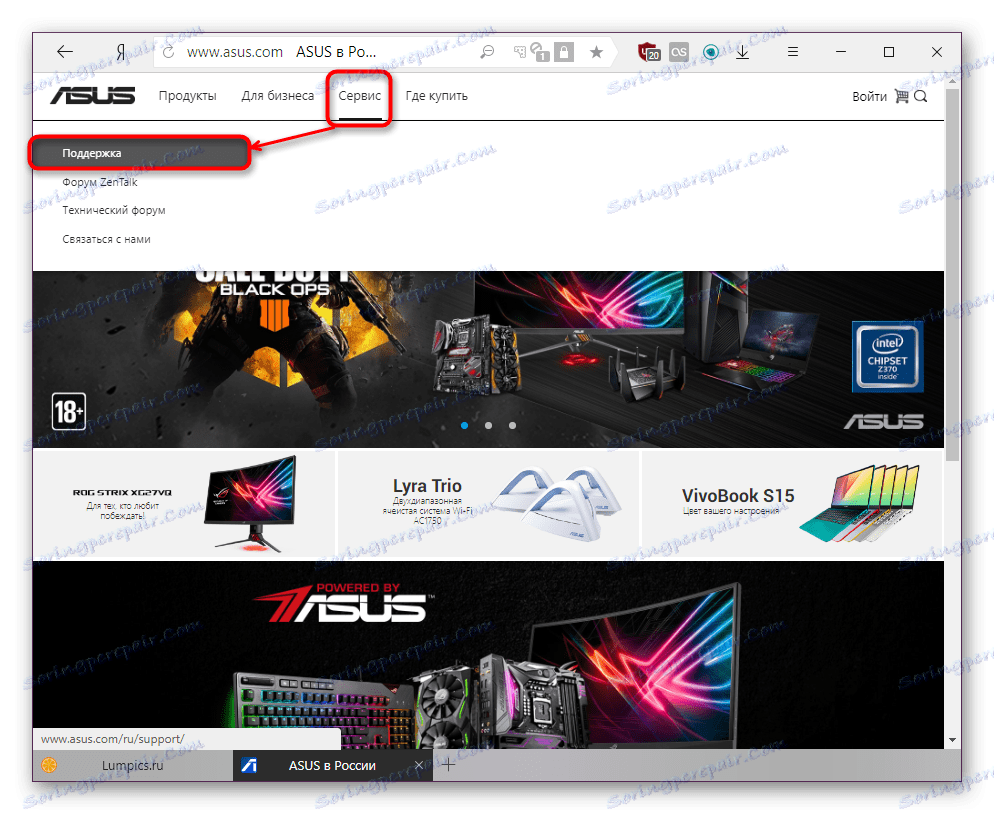
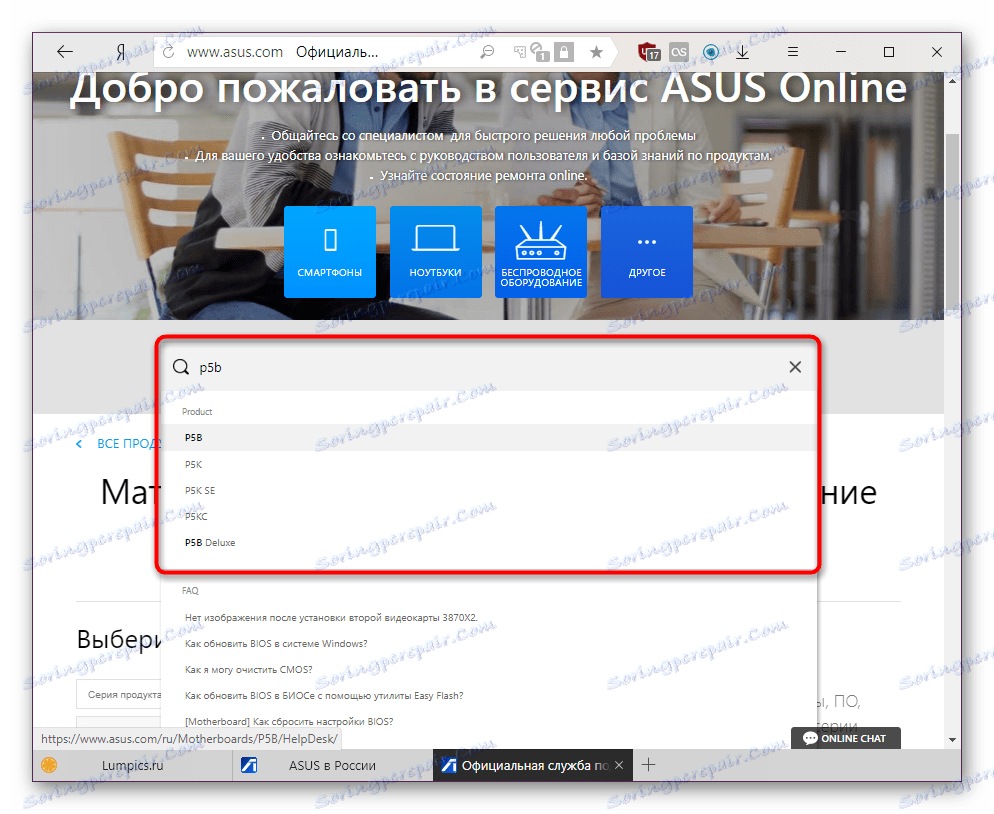
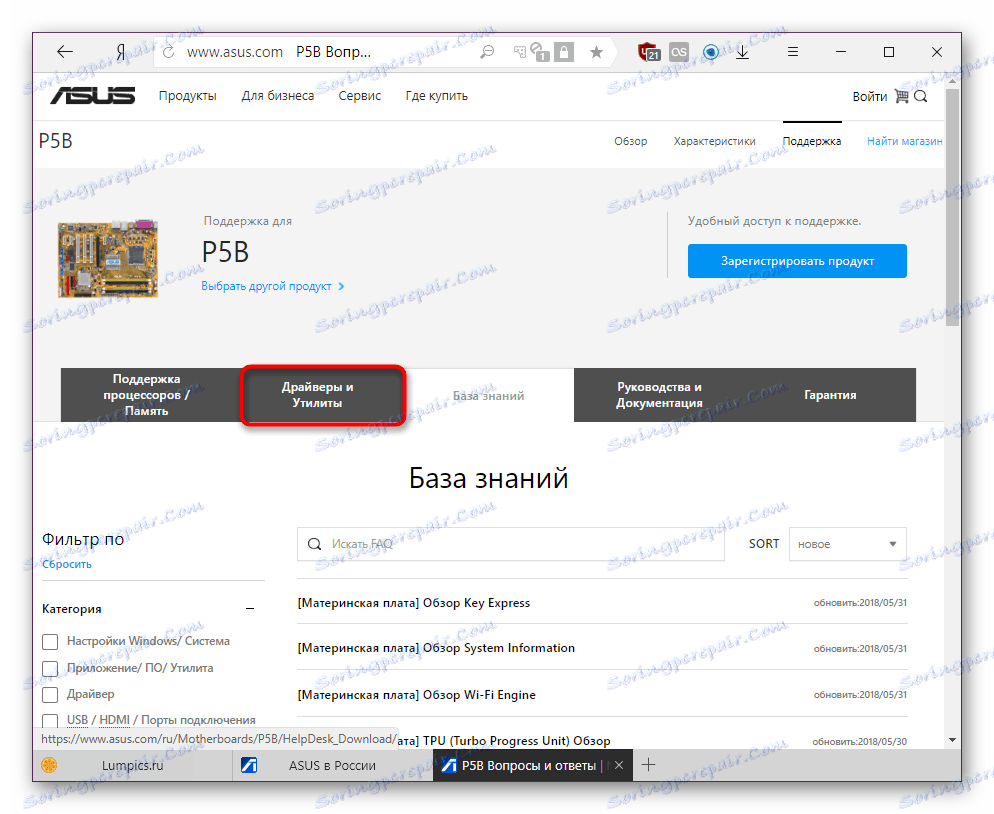
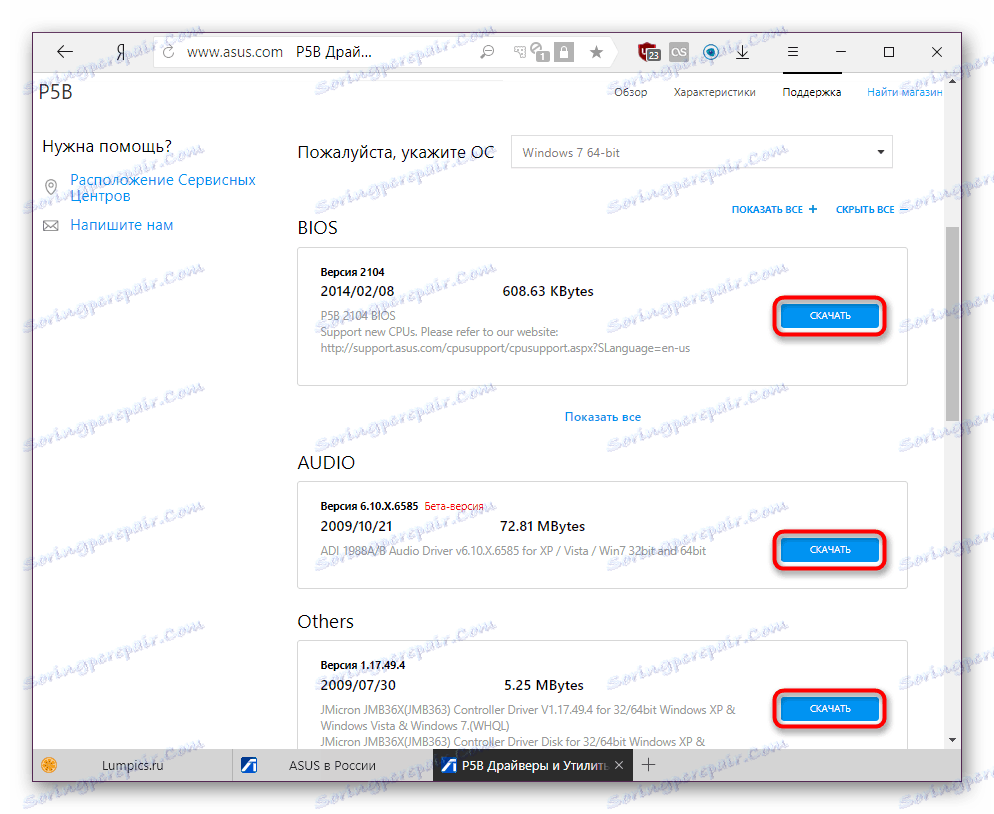
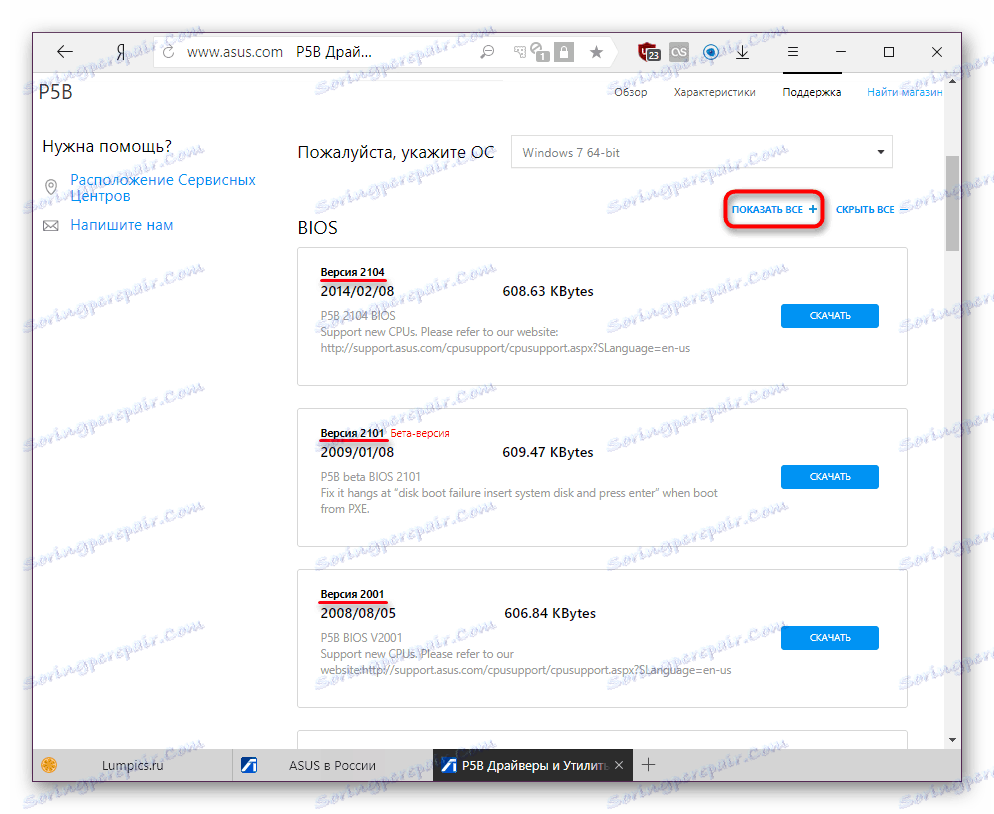
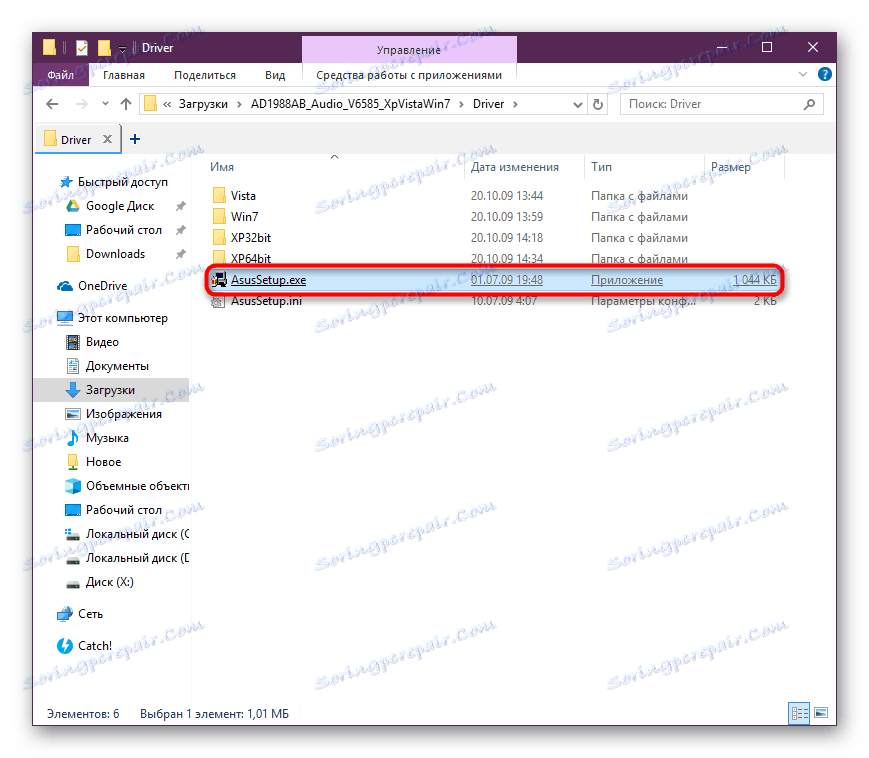
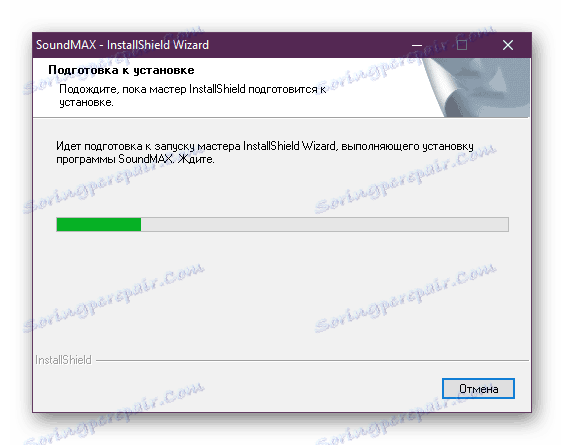
Naravno, postupak nije brz i ne odgovara korisnicima postojećih verzija operacijskog sustava. Stoga, kao alternativu, možete se posvetiti metodama opisanim u nastavku.
Druga metoda: softver treće strane
Da bi se ubrzao i pojednostavio pretraživanje i preuzimanje upravljačkih programa za sve uređaje, stvoreni su posebni programi. Oni rade na jednostavnom principu - skeniranje hardverske konfiguracije računala i traženje prikladnog softvera za ne-ažurirani hardver. Korisnik uvijek može ručno upravljati nadolazećim preuzimanjima, neovisno potvrđujući ili otkazujući instalaciju. Takve aplikacije vrlo su jednostavne za uporabu i olakšavaju instaliranje bilo kojeg broja upravljačkih programa za vaš operativni sustav. Sastavili smo popis njih i pozvali vas da se upoznate s njom i napravite izbor.
Više detalja: Softver za instaliranje upravljačkih programa
Najpopularnija je takva vrsta Rješenje Driverpack , Baza svojih vozača smatra se najvećom među analogima, što znači da pronalazi ažuriranja čak i za manje poznate uređaje. Za neiskusne korisnike imamo upute za rad s ovim programom.
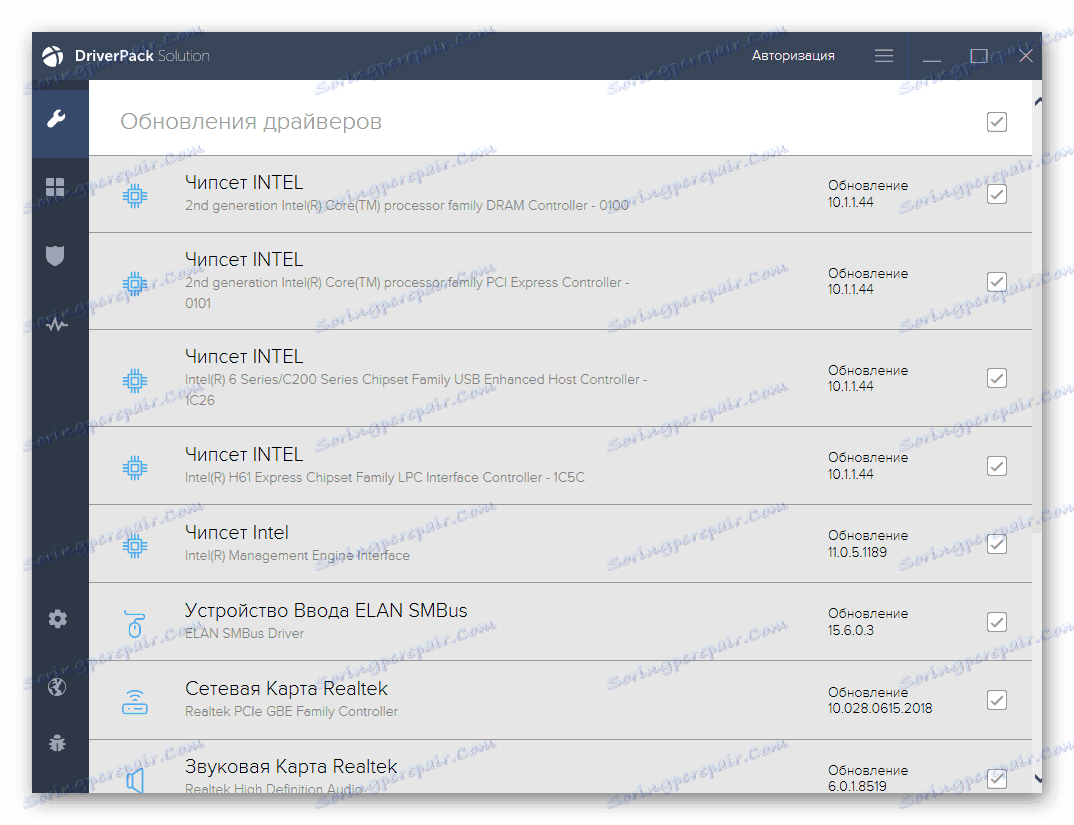
Više detalja: Kako ažurirati upravljačke programe na vašem računalu koristeći DriverPack Solution
Izravni natjecatelj je DriverMax Za što imamo i članak koji opisuje opće načelo korištenja novorođenčadi.
Više detalja: Ažurirajte upravljačke programe koristeći DriverMax
Treća metoda: ID oprema
Komponente instalirane na matičnoj ploči, kao i sve ostale, imaju jedinstveni broj hardvera, što omogućuje i pronalaženje potrebnog upravljačkog programa. Možete pregledati ID svake od njih putem "Upravitelja uređaja" , a zatim pomoću specijaliziranih internetskih stranica pronaći i preuzeti ono što je potrebno. Općenito, metoda nije vrlo brza i nije najprikladnija, međutim, može biti korisna za selektivno ažuriranje i situacije kada je softver na drugi način nemoguć.

Više detalja: Potražite upravljačke programe prema ID-u hardvera
Četvrta metoda: standardni alat za Windows
Sam Windows je u stanju pronaći upravljačke programe, instalirajući sve što vam je potrebno iz vlastitih pohranjenih podataka. Značajke ove metode uključuju podršku svih postojećih komponenti, instalaciju ne najnovijih inačica, a istodobno i nužno osnovne. To znači da nećete dobiti dodatni softver koji vam omogućuje fleksibilno upravljanje, na primjer, zvučne kartice. Ova se metoda raspravlja u zasebnom članku.
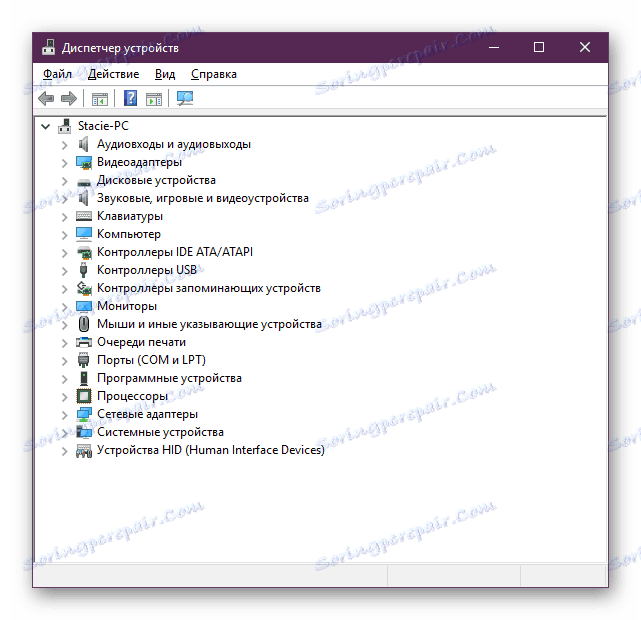
Više detalja: Instaliranje upravljačkih programa pomoću standardnih alata za Windows
Pogledali smo kako pronaći upravljačke programe za ASUS P5B matičnu ploču. Izaberite pravu prema vlastitim željama i potrebama.
